Spam bejelentése és több üzenet törlése egyszerre a Skype-ban
Visszaéléseket vagy spamet kap a Skype -on , és azon töpreng, hogyan jelentheti ezeket az embereket? Ne aggódjatok(Worry) , hölgyeim és uraim, nálunk van az édes szósz, amelyet speciálisan fűszerezve segít az Ön problémájának megoldásában. Ezenkívül azt tervezzük, hogy részletezzük, hogyan kerülhetjük el ezeket a problémákat. Arról is beszéltem, hogyan törölhet egyszerre több Skype -üzenetet, hogy megkönnyítse az életét.
Rendben, tehát amikor a Skype -on való visszaélésről és spamről van szó , ezek nem igazán gyakoriak, de időről időre előfordul. Nagyobb az esélye annak, hogy kéretlen leveleket küldenek, mint visszaélnek, mivel a visszaélések általában olyan emberektől származnak, akiket Ön ismer, a kéretlen leveleket pedig véletlenszerű online emberek.
Jelentse Skype(Report Skype) -levélszemét, blokkolja a (Block) felhasználókat(users) és törölje(Delete) az üzeneteket tömegesen
Nézzük ezt részletesebben. Mellesleg(Incidentally) , a képen látható Anand Khanse , amelyet példaként használok, a TheWindowsClub.com adminisztrátora, és egyáltalán nem spammer. :)
Skype-felhasználó letiltása
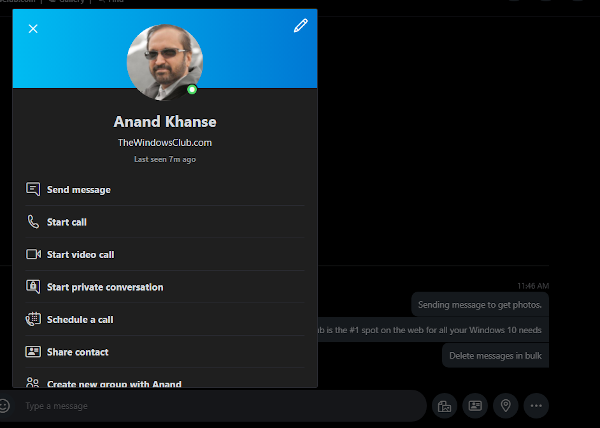
A felhasználó letiltása a Skype -on rendkívül egyszerű.
- Csak keresse meg a tettest, majd kattintson a jobb gombbal a nevére.
- Válassza a Profil lehetőséget
- Kattintson(Click) a Szerkesztés(Edit) gombra, amely úgy néz ki, mint egy ceruza
- Végül kattintson a Kapcsolat blokkolása(Block Contact) elemre .
Alternatív megoldásként kiválaszthatja a Profil lehetőséget, majd görgessen le az aljára, ahol ugyanazt a (Profile)kapcsolatfelvétel blokkolása(Block Contact) gombot fogja látni . Most egy új ablak jelenik meg, és innen egyszerűen kattintson a blokkolás gombra lentről.
Skype-felhasználó bejelentése
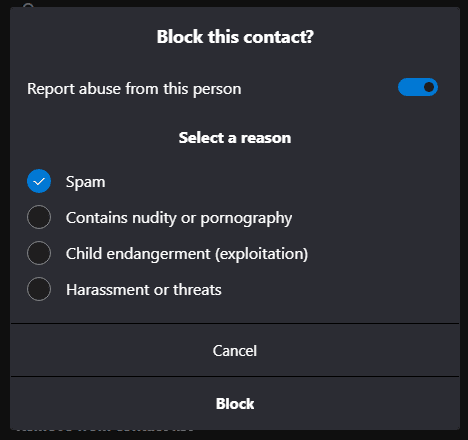
Miután a Kapcsolat blokkolása(Block Contact) lehetőségre kattintott , a következő szavakat kell látnia : Visszaélés jelentése(Report Abuse) ettől a személytől(Person) . Mellette(Beside) van egy váltógomb, ezért feltétlenül kattintson a gombra az összes jelentési beállítás aktiválásához. Válasszon a listán elérhetők közül, majd kattintson a Letiltás(Block) gombra .
Több üzenet törlése(Delete) egyszerre a Skype -ban(Skype)

Sok Skype -felhasználó nem is sejti, hogy egyszerre több üzenetet is törölhet. Hosszú ideje sorra törlik az üzeneteiket, és mint ilyenek, most a könnyebb kiutat keresik.
Az üzenetek tömeges törléséhez azt javasoljuk, hogy kattintson a jobb gombbal egy üzenetre, majd válassza ki az Üzenet(Select Message) kiválasztása opciót . A felhasználónak mostantól képesnek kell lennie arra, hogy bejelölje az összes eltávolítani kívánt üzenetet.
Jelölje ki mindet, majd végül kattintson az Eltávolítás(Remove) gombra a Skype alkalmazás jobb alsó sarkában. Ezenkívül(Furthermore) lehetőség van az összes kiválasztott üzenet másolására vagy továbbítására.
Alternatív megoldásként a felhasználó egyszerűen navigálhat a Legutóbbi csevegések(Recent Chats) szakaszhoz a bal oldali ablaktáblán keresztül. Kattintson a jobb gombbal a kívánt csevegésre, majd válassza a Beszélgetések törlése(Delete Conversations) lehetőséget . Ne(Bear) feledje, hogy a csevegésből minden beszélgetés eltűnik, de csak az Ön oldalán.
A másik fél mindig hozzáférhet ezekhez az üzenetekhez, ami problémát jelenthet, vagy nem.
Related posts
Hibaelhárítás, ha nincs kép, hang vagy hang Skype-hívásoknál Windows rendszeren
Skype-üzenet könyvjelzővel való megjelölése Windows 10 rendszeren
Skype adatvédelmi beállítások, csoportok és videohívások
A Skype beállítása és használata ingyenes videohívások indításához Windows 10 rendszeren
A nem fogadott hívások emlékeztetőinek és a nem fogadott üzenetekről szóló figyelmeztetések letiltása a Skype-ban
Hogyan vásárolhat Skype-kreditet
Skype bejelentkezés: Biztonsági és biztonsági tippek kezdőknek
Skype-hívások rögzítése Windows 10, Android és iOS rendszeren
A Snapchat Camera szűrő használata a Microsoft Teams és a Skype rendszeren
A Skype for Web működése a Firefoxon
Hívás ütemezése a Skype alkalmazásban Windows 10 alkalmazásban és webes verzióban
A Skype nem tud fájlokat és képeket küldeni vagy fogadni
Nem látja magát videón Skype-hívások közben? Itt a javítás!
A Skype-bővítmény a Google Chrome-hoz lehetővé teszi a Skype for Web és egyebek elérését!
Az Ön azonnali üzenetei és hívásai a Microsoft Teamshez kerülnek – mondja a Skype Vállalati verzió
A Skype Meet Now lehetővé teszi, hogy azonnali ingyenes videokonferencia-hívásokat bonyolítson le!
Skype – A webkameráját egy másik alkalmazás használja
A Skype beállítása és optimalizálása Alexával
Az IP-kamera alkalmazások használata a Microsoft Teams és a Skype szolgáltatással
A Skype nem nyílik meg, nem működik, illetve nem kezdeményez hang- és videohívásokat a Windows rendszerben
